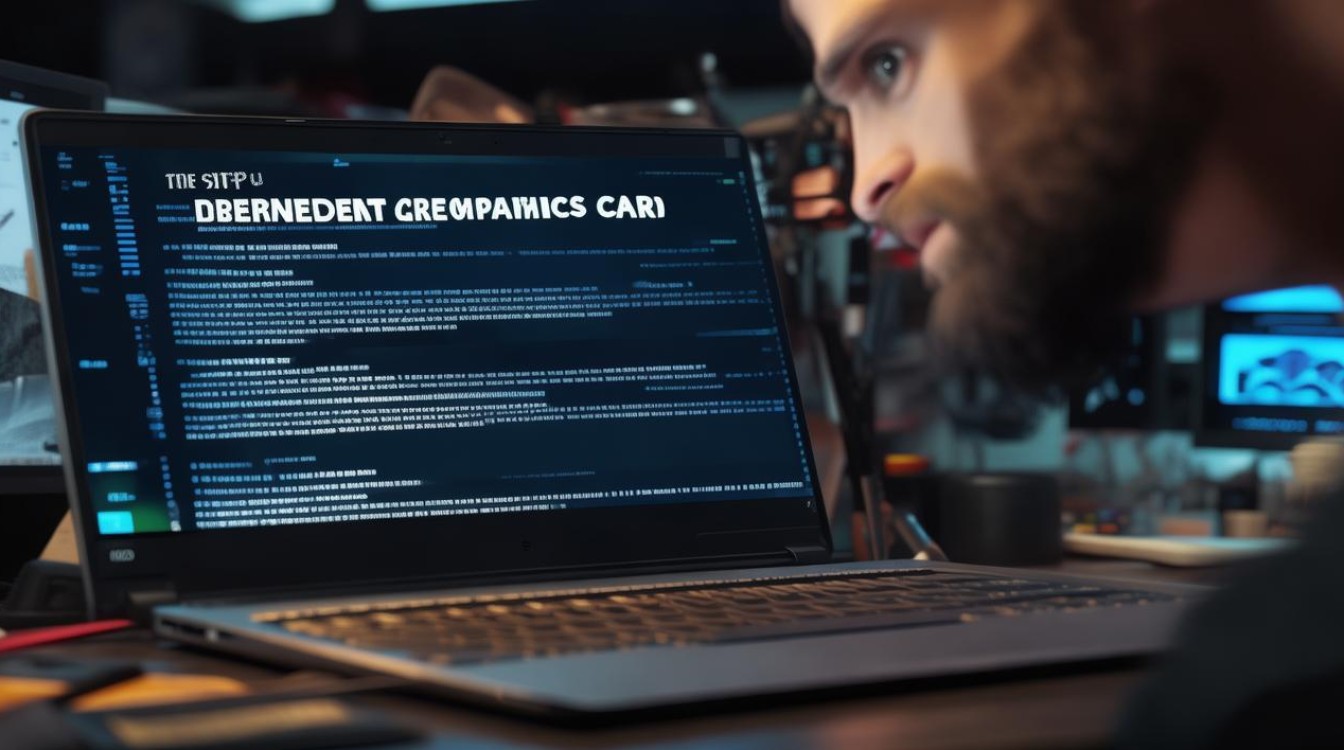显卡刷bios教学
shiwaishuzidu 2025年4月12日 05:51:03 显卡 19
显卡刷BIOS教学,准备对应型号的BIOS文件,将显卡连接到电脑,进入BIOS设置界面,找到“Q-Flash”或类似选项,选择下载的BIOS文件进行更新,等待完成即可。
-
准备工作
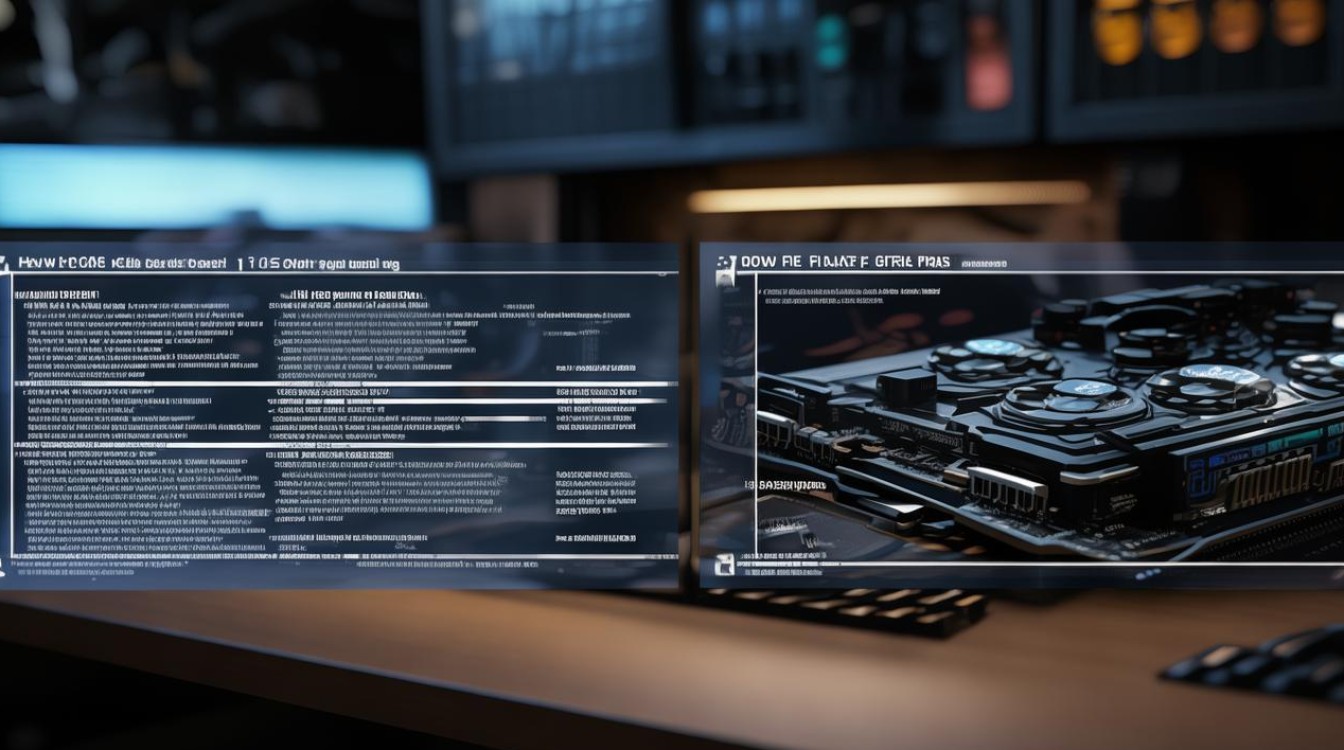
- 确定显卡型号和显存颗粒:使用GPU-Z等软件查看显卡的详细信息,包括型号、芯片编号、显存品牌和颗粒等,不同型号的显卡可能需要不同的BIOS文件,而显存颗粒的品牌也会影响BIOS的兼容性。
- 下载所需工具和文件:根据显卡的芯片厂商(如NVIDIA或AMD),下载相应的刷BIOS工具,如NVIDIA显卡常用的NVFlash软件,可在NVIDIA官网下载,需要找到适合你显卡的BIOS文件,可从显卡制造商的官方网站获取,或者在一些硬件论坛、显卡爱好者社区等地方寻找,但要注意确保文件的来源可靠且与你的显卡型号和显存颗粒匹配。
- 备份原BIOS:在刷BIOS之前,务必备份原有的BIOS文件,可以使用显卡控制面板自带的备份功能,或者使用一些第三方工具进行备份,将备份文件保存在安全的位置,以防刷BIOS过程中出现意外,可以及时恢复原来的BIOS。
-
进入DOS环境
- 制作DOS启动盘:如果使用的是Windows系统,需要先制作一个DOS启动盘,可以使用U盘制作工具,如USB-HDD+等,将U盘制作成可引导的DOS启动盘,并将下载好的刷BIOS工具和BIOS文件复制到U盘中。
- 设置BIOS启动顺序:将制作好的DOS启动盘插入电脑,重启电脑,在开机时按下相应的按键(通常是Del键、F2键或F10键等,具体按键根据主板型号而定)进入BIOS设置界面,将第一启动项设置为U盘启动,然后保存设置并退出BIOS。
-
刷入新BIOS
- 进入DOS界面后的操作:电脑从U盘启动进入DOS界面后,根据刷BIOS工具的不同,输入相应的命令来刷入新的BIOS,以NVFlash为例,在DOS环境下,进入存放NVFlash和BIOS文件的目录,然后输入“nvflash -b [BIOS文件名]”命令([BIOS文件名]”要替换为实际的BIOS文件名称),开始刷BIOS过程。
- 等待刷BIOS完成:刷BIOS的过程中,不要进行任何操作,耐心等待刷BIOS工具完成操作,刷BIOS完成后,会显示相关的提示信息,告知用户刷BIOS是否成功。
-
检查和恢复

- 检查显卡是否正常工作:刷BIOS完成后,重启电脑,进入操作系统,检查显卡是否能够正常工作,可以通过查看设备的管理器中的显卡设备是否有异常标识,或者运行一些图形软件、游戏等来测试显卡的性能和稳定性。
- 恢复原BIOS(如有需要):如果在刷BIOS后发现显卡出现异常情况,如无法正常显示、死机等问题,应立即使用备份的原BIOS文件进行恢复,恢复方法和刷BIOS的过程类似,进入DOS环境后,使用相应的刷BIOS工具将原BIOS文件刷回显卡。
下面是两个关于显卡刷bios的常见问答FAQs:
-
显卡刷BIOS有哪些风险?
答:显卡刷BIOS存在一定风险,主要包括以下几点:一是刷入不兼容的BIOS文件可能导致显卡无法正常工作,甚至无法启动;二是刷BIOS过程中如果出现断电、操作失误等情况,可能会损坏显卡的硬件;三是部分显卡厂商可能不支持用户自行刷BIOS,如果刷BIOS导致显卡出现问题,可能无法享受售后服务,在刷BIOS之前,一定要充分了解相关知识,做好备份和风险评估。

-
如何判断下载的BIOS文件是否适用于我的显卡?
答:判断下载的BIOS文件是否适用于你的显卡,可以从以下几个方面入手:一是确认显卡的型号和芯片编号与BIOS文件中的信息相匹配;二是查看显存品牌和颗粒是否与你的显卡一致;三是参考其他用户的使用经验和反馈,了解该BIOS文件在实际使用中的效果和兼容性,建议尽量从官方渠道或可靠的来源获取BIOS文件,以确保文件的真实性和安全性。